Повна помилка: Google Chrome не може перемістити каталог розширень у профіль
Браузер Chrome відомий величезною кількістю розширень веб-переглядача, які він підтримує. Магазин Google Chrome заповнений розширеннями / плагінами для кожної категорії. Під час встановлення та використання плагінів сама по собі досить просто є випадки, коли речі можуть бути трохи потворнішими. Помилка розширення є одним із таких випадків, коли користувачам Chrome заборонено встановлювати розширення веб-переглядача.

"Неможливо перемістити каталог розширення в профіль", це повідомлення про помилку відображається під час встановлення розширення. Найбільш імовірно, що це відбудеться при повторному встановленні старого розширення. Ця проблема спостерігається на всіх версіях Windows, включаючи 7/8/10. У цьому випадку відбувається те, що браузер не може перемістити розширення в папку профілю. Спробуємо вирішити проблему, використовуючи ряд методів усунення несправностей.
Google Chrome не може перемістити каталог розширень у профіль
Не вдалося перемістити каталог розширення в повідомлення профілю, що може завадити встановленню нових розширень. Говорячи про цю проблему, є деякі подібні проблеми, про які повідомляли користувачі:
- Сталася помилка, яка не може перемістити каталог розширення в профіль. reload close - Ця проблема може виникати через певні збої в Chrome. Щоб усунути проблему, просто перезапустіть Chrome або перейменуйте його каталог за умовчанням.
- Google Chrome не може розпакувати розширення - це подібна проблема, але ви маєте змогу виправити її, використовуючи рішення цієї статті.
Рішення 1 - Перезапустіть браузер / ПК
Іноді ці типи проблем можуть з'являтися через тимчасові збої, і один із способів їх усунення - це просто перезавантажити браузер або комп'ютер. Якщо виникають глюки, просто перезапустіть браузер і перевірте, чи допомагає це.
Якщо проблема все ще існує, перезавантажте комп'ютер і перевірте, чи проблема все ще існує. Це просте рішення, але кілька користувачів стверджують, що він працює, тому ви можете спробувати його.
Рішення 2 - Очистіть кеш
Іноді ви можете отримати Не вдається перемістити каталог розширення в повідомлення профілю при спробі встановити розширення. Здається, це повідомлення про помилку може бути викликане кеш-пам'яттю та тимчасовими файлами, а щоб вирішити цю проблему, потрібно знайти та видалити ці файли.
Це досить просто, і ви можете зробити це, виконавши такі дії:
- Натисніть піктограму Меню у верхньому правому куті і виберіть у меню Параметри .
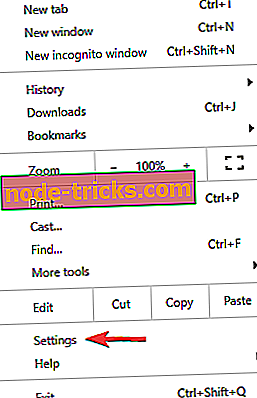
- Тепер з'явиться вкладка " Налаштування" . Прокрутіть весь шлях вниз і натисніть кнопку Додатково .
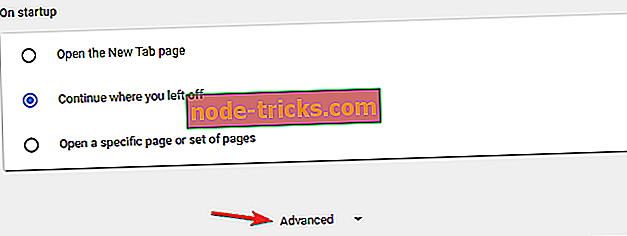
- Тепер натисніть Очистити дані веб-перегляду .
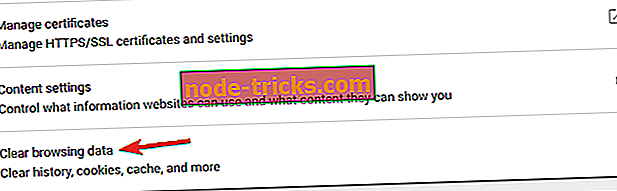
- Встановіть Часовий діапазон до Весь час . Тепер натисніть кнопку Очистити дані .
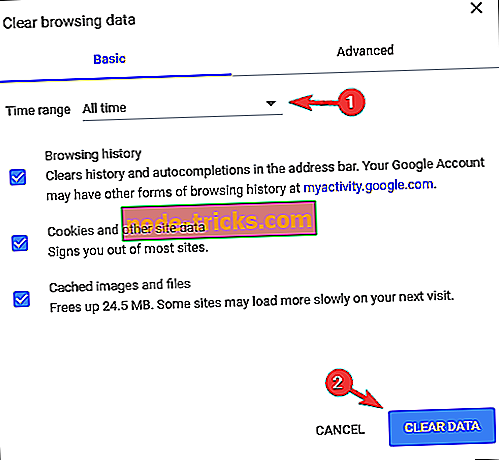
Після очищення кешу перевірте, чи проблема все ще існує. На додаток до очищення кешу, користувачі пропонують використовувати CCleaner для видалення небажаних файлів з вашого ПК, так що ви також можете зробити це.
Рішення 3 - Перевірте свій антивірус

У деяких рідкісних випадках, можливо, ваш антивірус викликає неможливість переміщення каталогу розширень до повідомлення профілю . Щоб усунути цю проблему, рекомендується вимкнути деякі антивірусні функції та перевірити, чи допоможе це.
Якщо проблема все ще існує, можливо, доведеться повністю вимкнути свій антивірус. У деяких рідкісних випадках вам навіть доведеться видалити антивірус, щоб усунути цю проблему. Якщо видалення антивірусу усуне проблему, слід розглянути можливість переходу на інше антивірусне рішення.
На ринку є безліч чудових антивірусних засобів, але якщо ви хочете отримати максимальний захист, який не заважатиме вашому браузеру, обов'язково спробуйте Bitdefender .
Рішення 4 - Очистіть кошик
На думку користувачів, їм вдалося виправити не вдалося перемістити каталог розширення в профіль у своєму веб-переглядачі, просто очистивши кошик. Деякі користувачі повідомили, що проблему було повністю вирішено після очищення кошика, тому ви можете спробувати це.
Після очищення кошика проблема повинна бути повністю вирішена, і ви зможете знову встановити розширення.
Рішення 5 - Створіть нову папку за умовчанням
Не вдалося перемістити каталог розширення в повідомлення профілю, іноді може з'явитися, оскільки пошкоджений каталог Default. Chrome використовує цей каталог, але якщо каталог пошкоджено, ви не зможете встановити нові розширення. Щоб вирішити цю проблему, рекомендується перейменувати стару папку за замовчуванням. Це досить просто, і ви можете зробити це, виконавши такі дії:
- Натисніть клавішу Windows + R і введіть % localappdata% . Тепер натисніть клавішу Enter або натисніть OK .
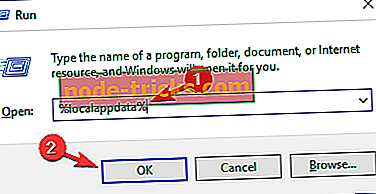
- Перейдіть до каталогу даних GoogleChromeUser .
- Знайдіть каталог Default і перейменуйте його на резервну копію за замовчуванням .
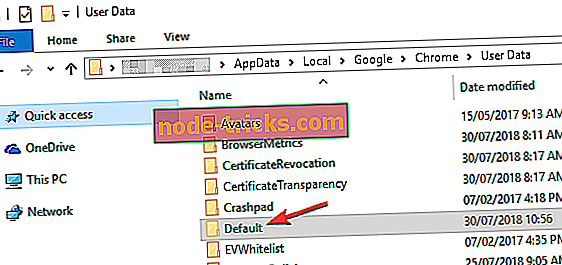
- Після цього знову запустіть Chrome.
Після перейменування каталогу Google Chrome має відтворити її, і проблему буде вирішено.
Рішення 6 - Перевстановіть Google Chrome
Якщо проблема все ще існує, можливо, це викликано інсталяцією Chrome. Інколи ваша інсталяція може бути пошкоджена, і це призведе до появи цієї та багатьох інших помилок. Щоб усунути проблему, користувачі пропонують переінсталювати Google Chrome.
Є кілька способів зробити це, і найбільш ефективним є використання програмного забезпечення для видалення, наприклад Revo Uninstaller . У випадку, якщо ви не знайомі, програмне забезпечення видалення є спеціальним додатком, який повністю видалить вибране додаток разом з усіма файлами та записами реєстру.
Використовуючи програмне забезпечення для видалення, ви повністю видаліть Chrome з ПК, гарантуючи, що не залишилися файли. Тепер потрібно просто знову встановити Chrome, і проблему потрібно вирішити.
Рішення 7 - Видалення проблемних розширень
Chrome дозволяє розширювати функціональність з різними розширеннями, але іноді ці розширення можуть призвести до неможливості переміщення каталогу розширень у помилку профілю . Щоб усунути проблему, рекомендується знайти та вимкнути проблемні розширення.
Це досить просто, і ви можете зробити це, виконавши такі дії:
- Натисніть піктограму Меню та виберіть Інші інструменти> Розширення .

- Тепер ви повинні побачити список встановлених розширень. Натисніть піктограму перемикача поруч із назвою розширення, щоб вимкнути це розширення. Повторіть цей крок для всіх встановлених розширень.
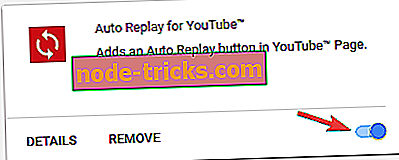
- Після вимкнення всіх розширень перевірте, чи проблема все ще існує.
Після вимкнення всіх розширень перевірте, чи проблема все ще існує. Якщо проблема більше не з'являється, потрібно ввімкнути розширення один за одним, поки не знайдете той, який викликає цю проблему. Знайшовши проблему розширення, не допускайте його вимкнення або видаляйте його з Chrome.
Багато користувачів повідомили, що розширення HTTPS Everywhere викликало цю проблему, тому, якщо ви його використовуєте, обов'язково вимкніть його та перевірте, чи допомагає це.
Рішення 8 - Використовуйте Chrome Beta або Chrome Canary
Якщо ви продовжуєте отримувати повідомлення Не вдається перемістити каталог розширень у повідомлення профілю, це може бути пов'язано з вашою версією Chrome. Хоча Chrome - відмінний веб-переглядач, іноді можуть з'являтися проблеми, і найкращим способом їх усунення є оновлення вашого веб-переглядача.
Якщо ваш веб-переглядач вже оновлений, радимо спробувати Chrome Beta або Chrome Canary. Бета-версія зазвичай пропонує нові виправлення, і вона стабільна для використання здебільшого, тому ви можете спробувати її.
З іншого боку, версія Canary є експериментальною версією, і вона, як правило, має доступні останні виправлення, які не повністю перевірені. Як наслідок, версія Canary може бути нестабільною, але вона повинна мати встановлені останні виправлення.
Не вдалося перемістити каталог розширень у повідомлення профілю, що може спричинити багато проблем і запобігти встановленню розширень у Chrome, але ми сподіваємося, що вам вдалося вирішити цю проблему за допомогою одного з наших рішень.

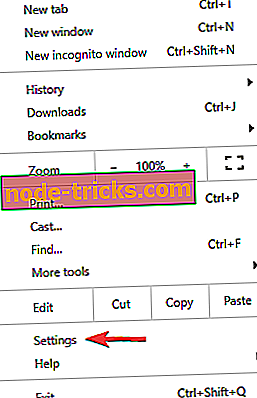
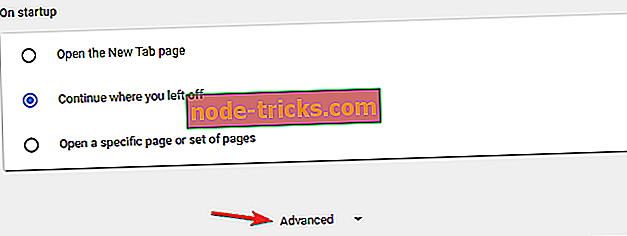
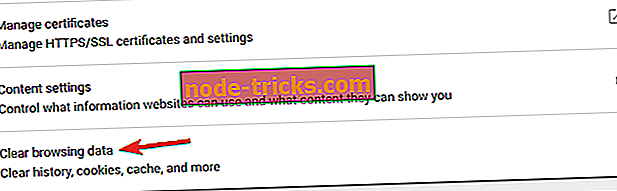
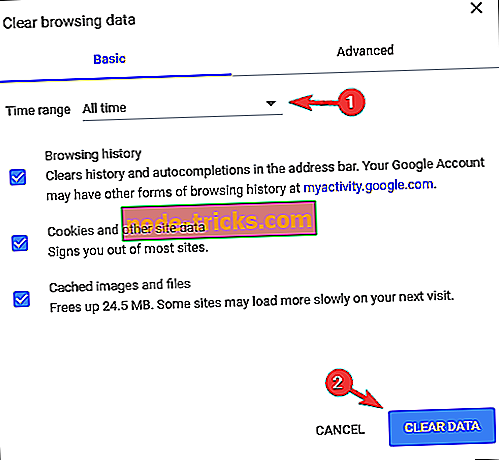
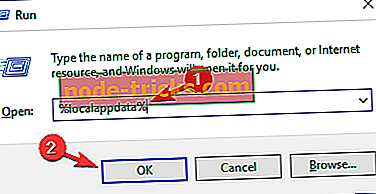
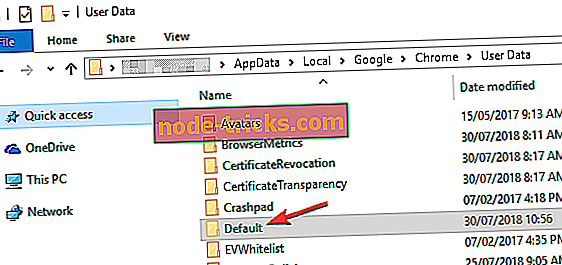

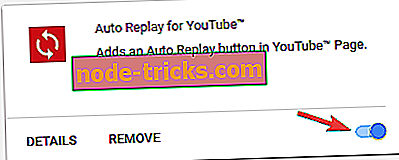

!["Windows виявив конфлікт IP-адреси" [Виправити]](https://node-tricks.com/img/windows/526/windows-has-detected-an-ip-address-conflict.jpg)


![Топ-6 корпоративних рішень VPN для підвищення вашого бізнесу [2019 Список]](https://node-tricks.com/img/vpn/237/top-6-corporate-vpn-solutions-boost-your-business-2.png)


